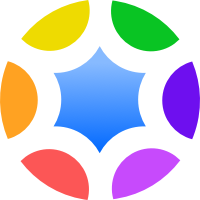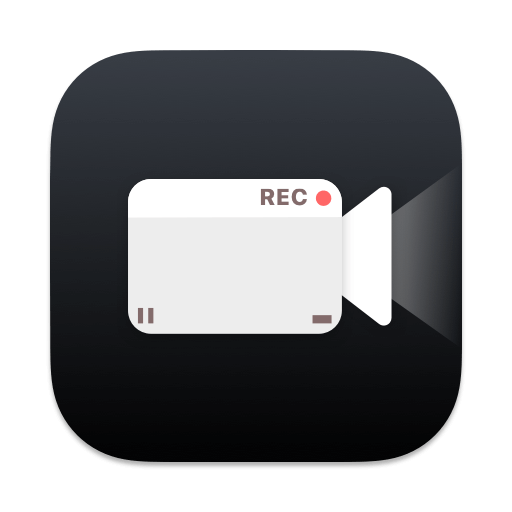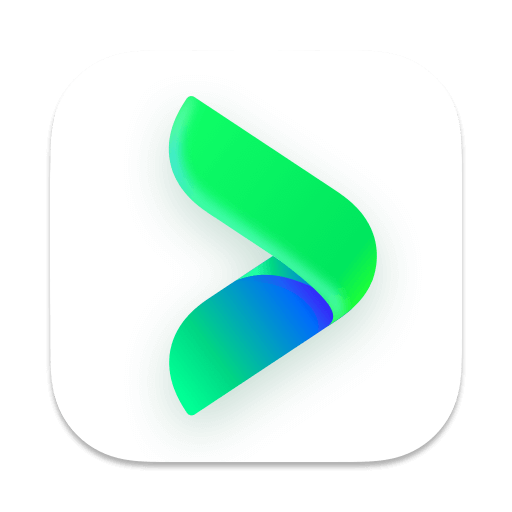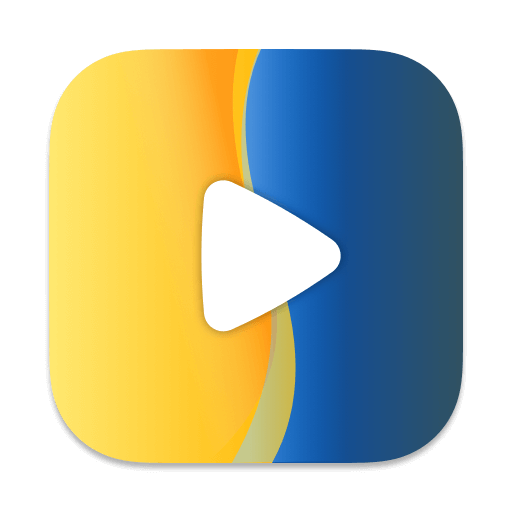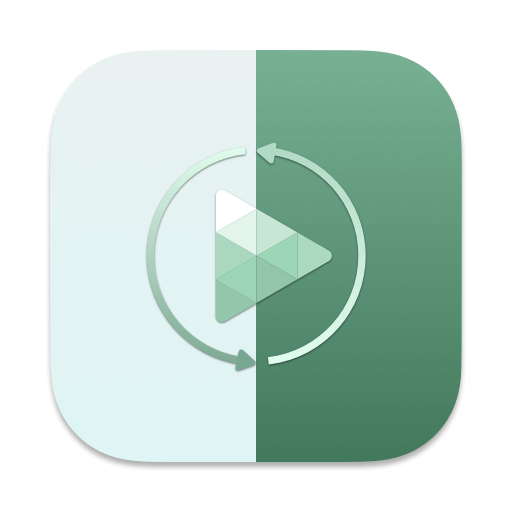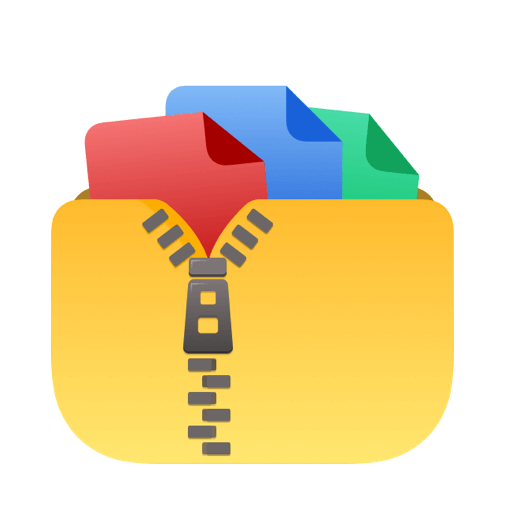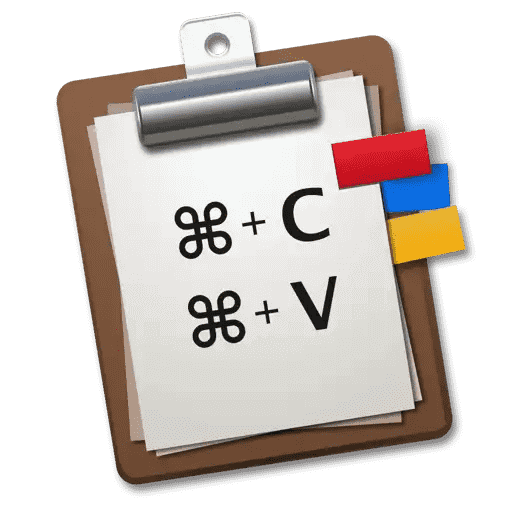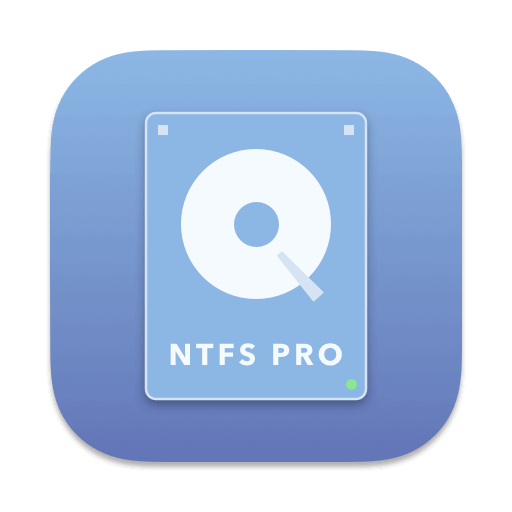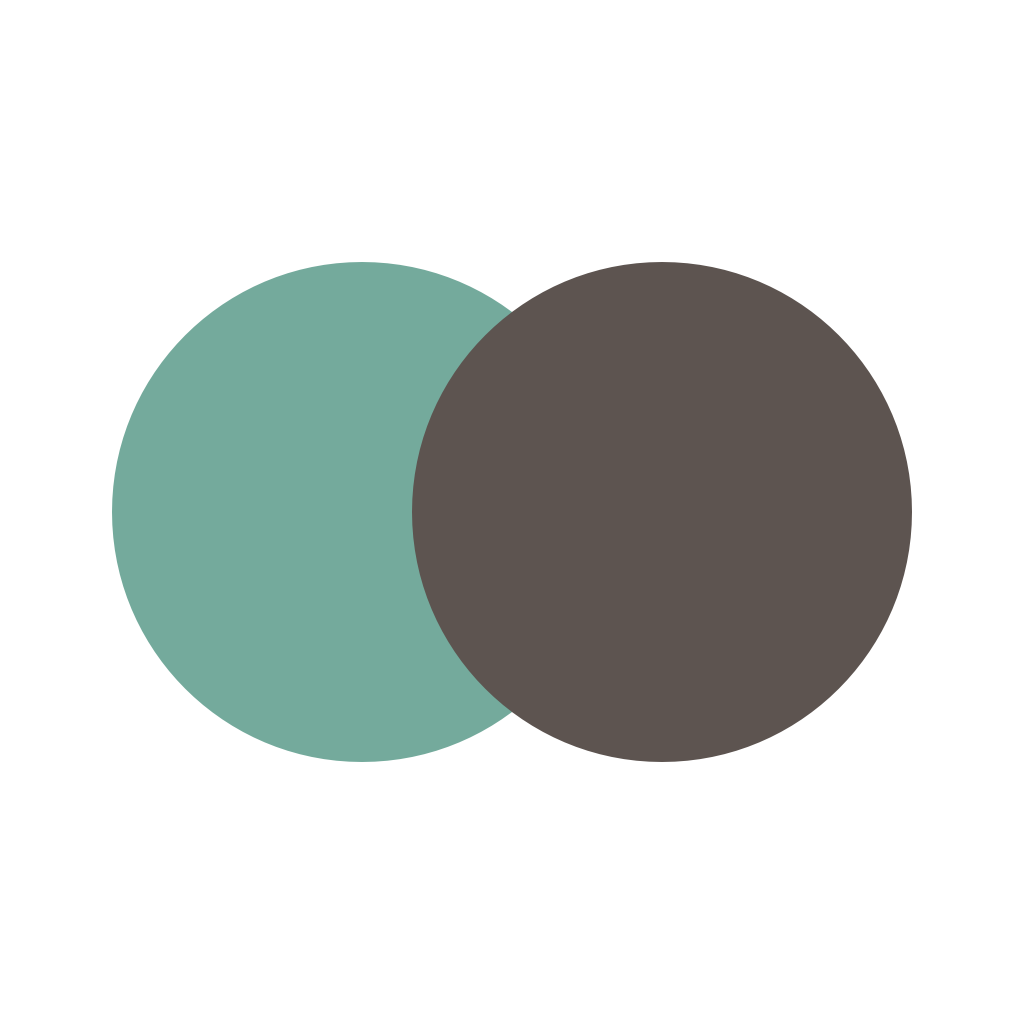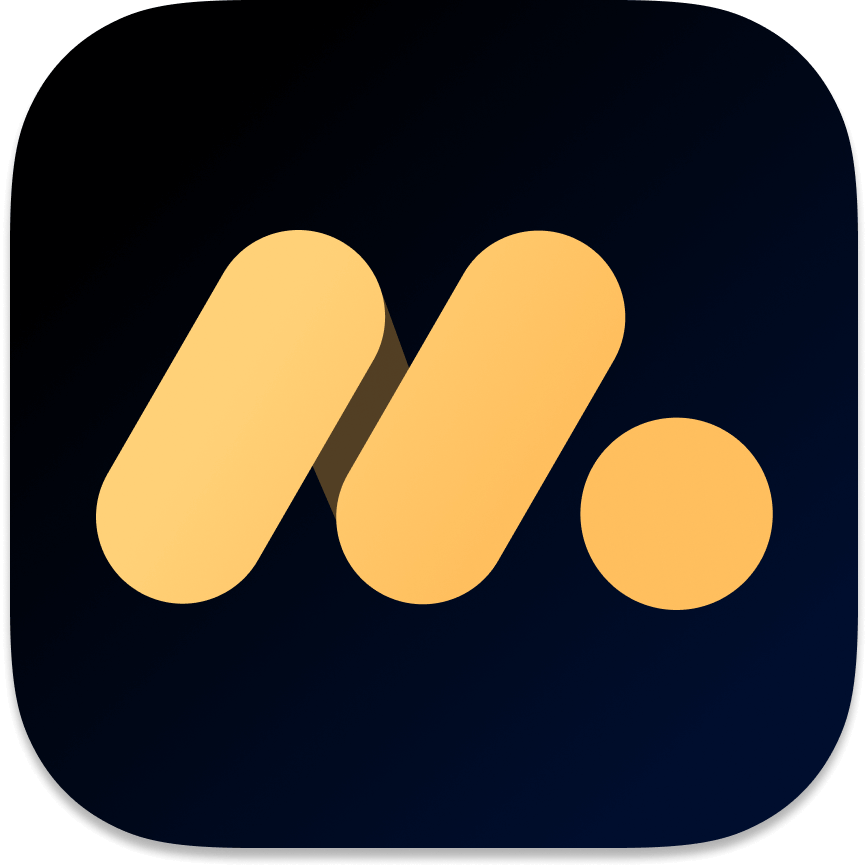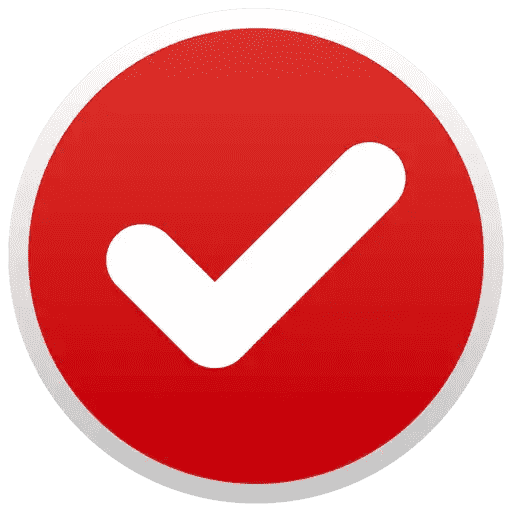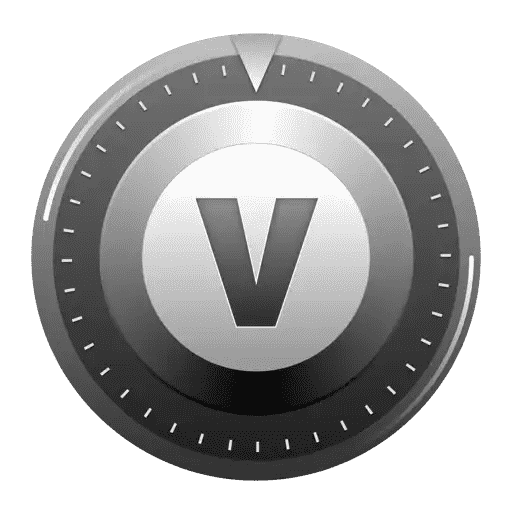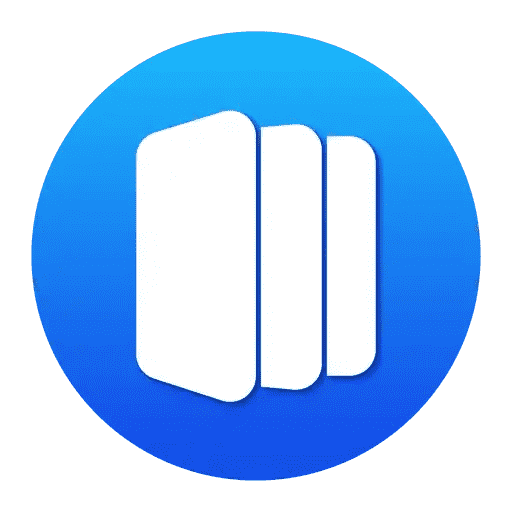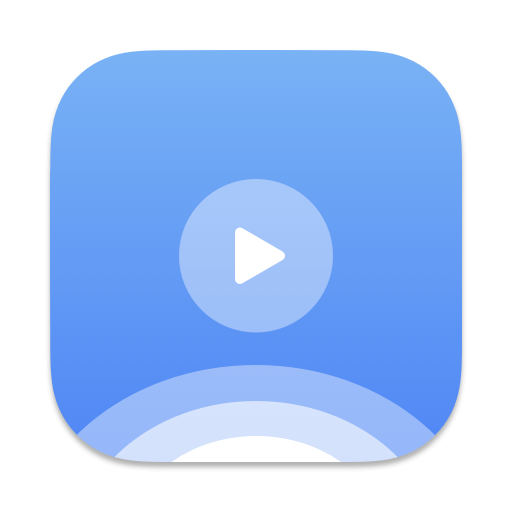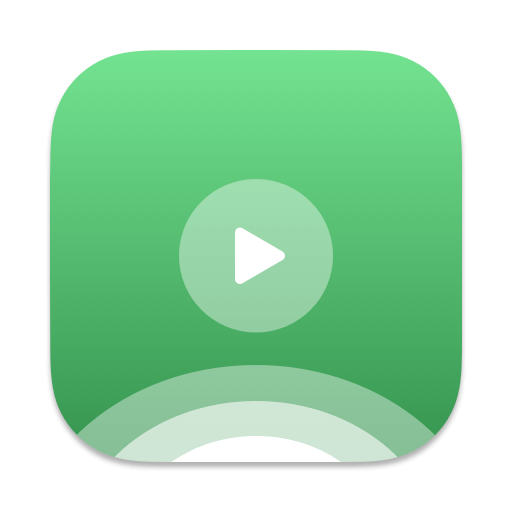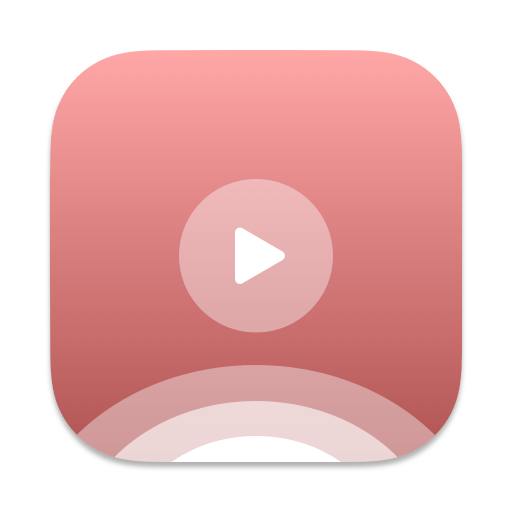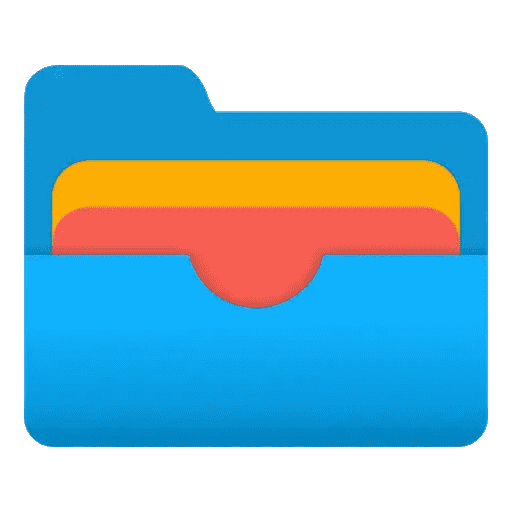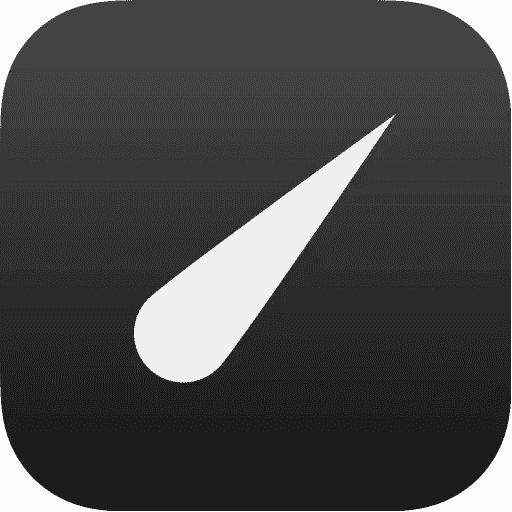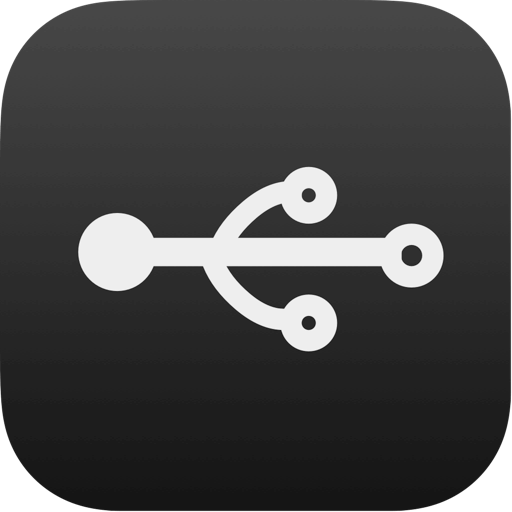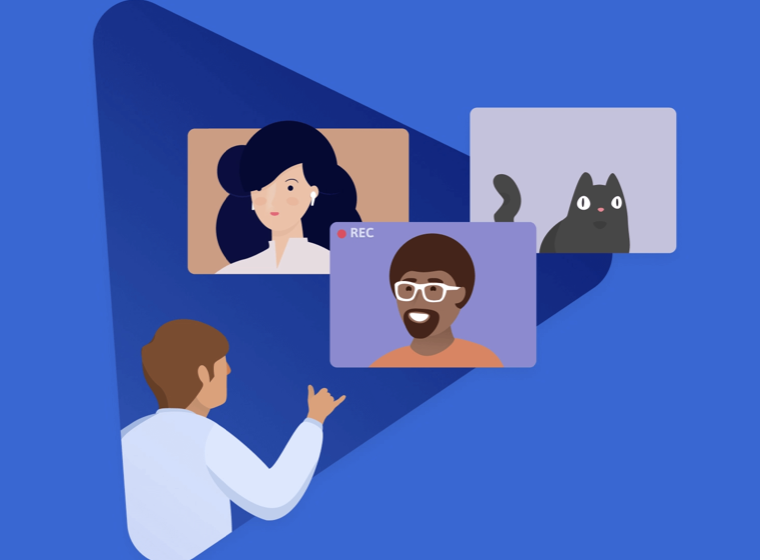如何在Mac上使用OBS录屏?有没有更加简单的录屏方式?
默认的Mac录屏是不能录制系统声音的,如果想要录制系统声音,必须借助第三方工具。你可能听过OBS这个神器,但是这篇文章会教你一个比OBS神器更加简单的方法。
OBS
OBS全称是Open Broadcast Software,从名字上可以看出这是一个开源的跨平台的做声音直播的软件。如果你是一个直播的up主,OBS是你的不二之选。但是有时候你需要的不只是直播屏幕,还需要录制系统的声音一起放到直播里,这就需要soundflower,利用soundflower把声音重定向到OBS中。总之整个配置过程还是有点复杂的。
但是有时候,用户只是想简单的录制一段带声音带画面的网课,或者是在某个网站,某个应用的视频,有没有更加简单的方法。
Omi录屏专家
Omi录屏专家可以直接在Mac应用商店搜索Omi录屏下载,相比于OBS,soundflower的复杂设置,Omi录屏专家就简单很多。不需要任何设置,安装就可以使用,基本功能都有快捷键快速启动使用。整体使用界面,甚至跟原生的录屏有几分相似。只不过多了更多的设置选项,可以自由选择分辨率,帧率,最高可以选择4K,60FPS。
可以定时启动录屏,定时停止录屏,如果你需要录制腾讯会议,或者zoom会议,这个是你的不二之选,只要轻松选择录制的同时录制系统声音,就可以开始轻松录制了。
录制结束的时候,如果想对视频进行简单的编辑,可以直接在软件里进行,跟众多需要付费编辑的录屏软件不同,Omi录屏专家是完全免费的,而且没有水印。
目前Omi录屏在Store的评分是4.9分,这是一个非常高的评分。因为只要有一个1星差评,需要差不多40个五星,才能保住这个平均分。
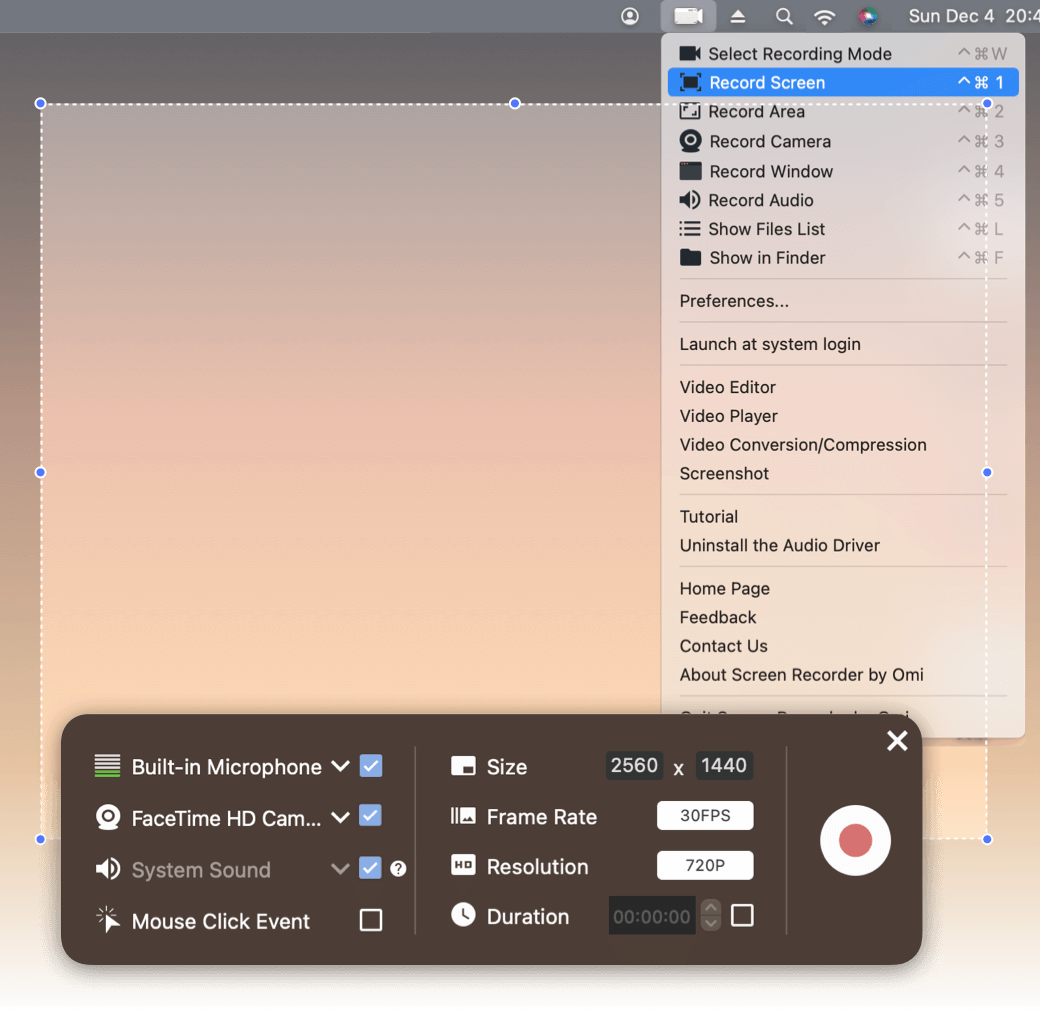
Camtasia
Camtasia Studio是一个更加专业的制作视频教程的录屏软件,如果你希望在录屏结束后,做更加专业的视频编辑,可以尝试使用这个软件。Camtasia提供了非常多的视频模版,当然这些都是要付费的,这也是Camtasia的最大的缺点,就是价格比较贵。
其实如果你用过剪映,完全可以使用剪映来替换其中的视频编辑功能,然后再结合免费的录屏功能。可以为你省下299美金的年费使用。
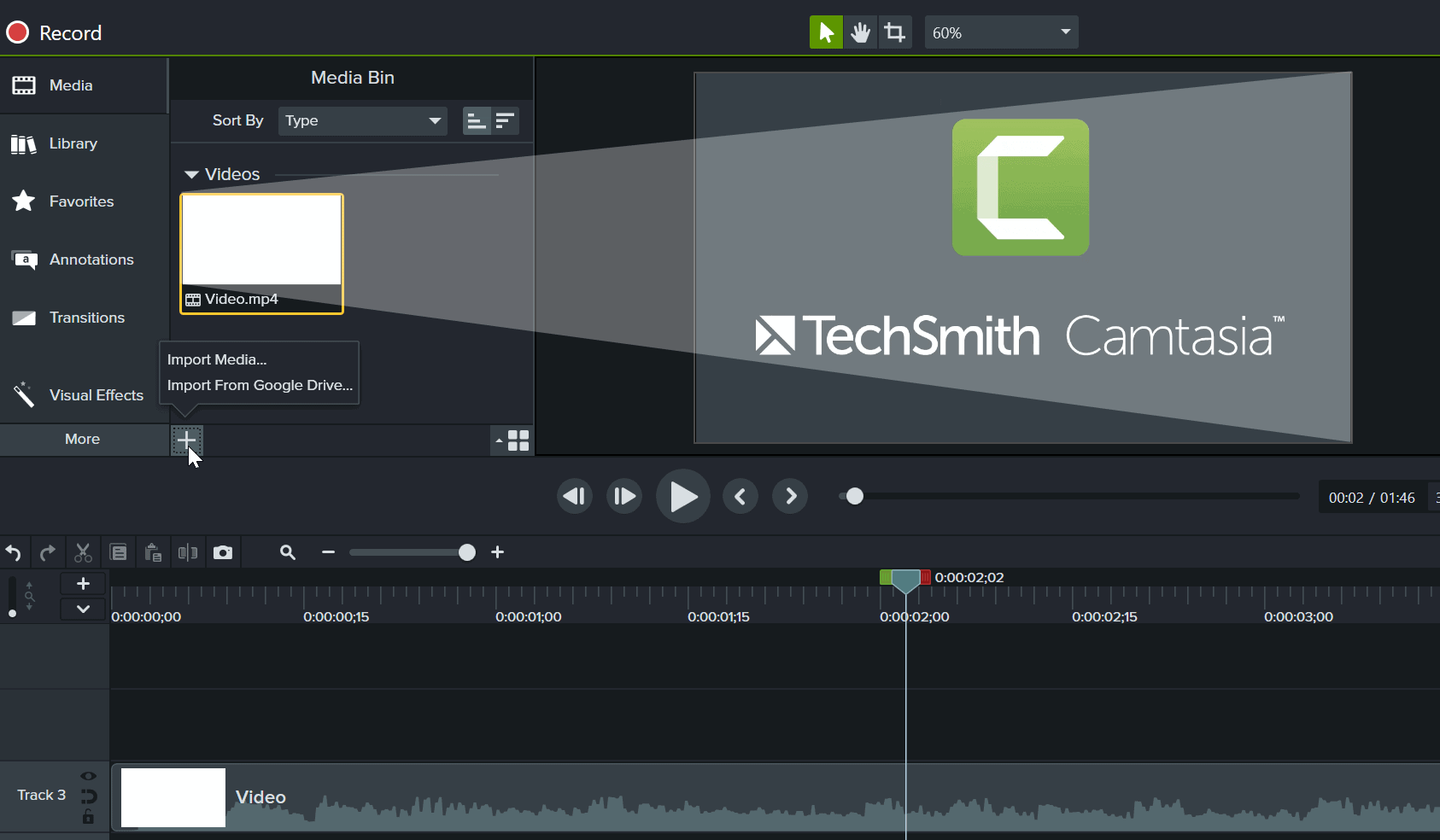
ScreenFlow
ScreenFlow是另外一款非常著名的屏幕录制和视频编辑软件,相比于其他录屏软件,ScreenFlow自带了记录鼠标,窗口,键盘输入,点击等各种交互动作。对后期制作教程,需要使用很多键盘,鼠标操作,并且作为教程指示的,强烈推荐ScreenFlow。并且同样的ScreenFlow也提供很多视频编辑的模版和选项,但是就想Camtasia一样,缺点是价格太贵,最低169美金的套餐,大版本升级需要重新付费。
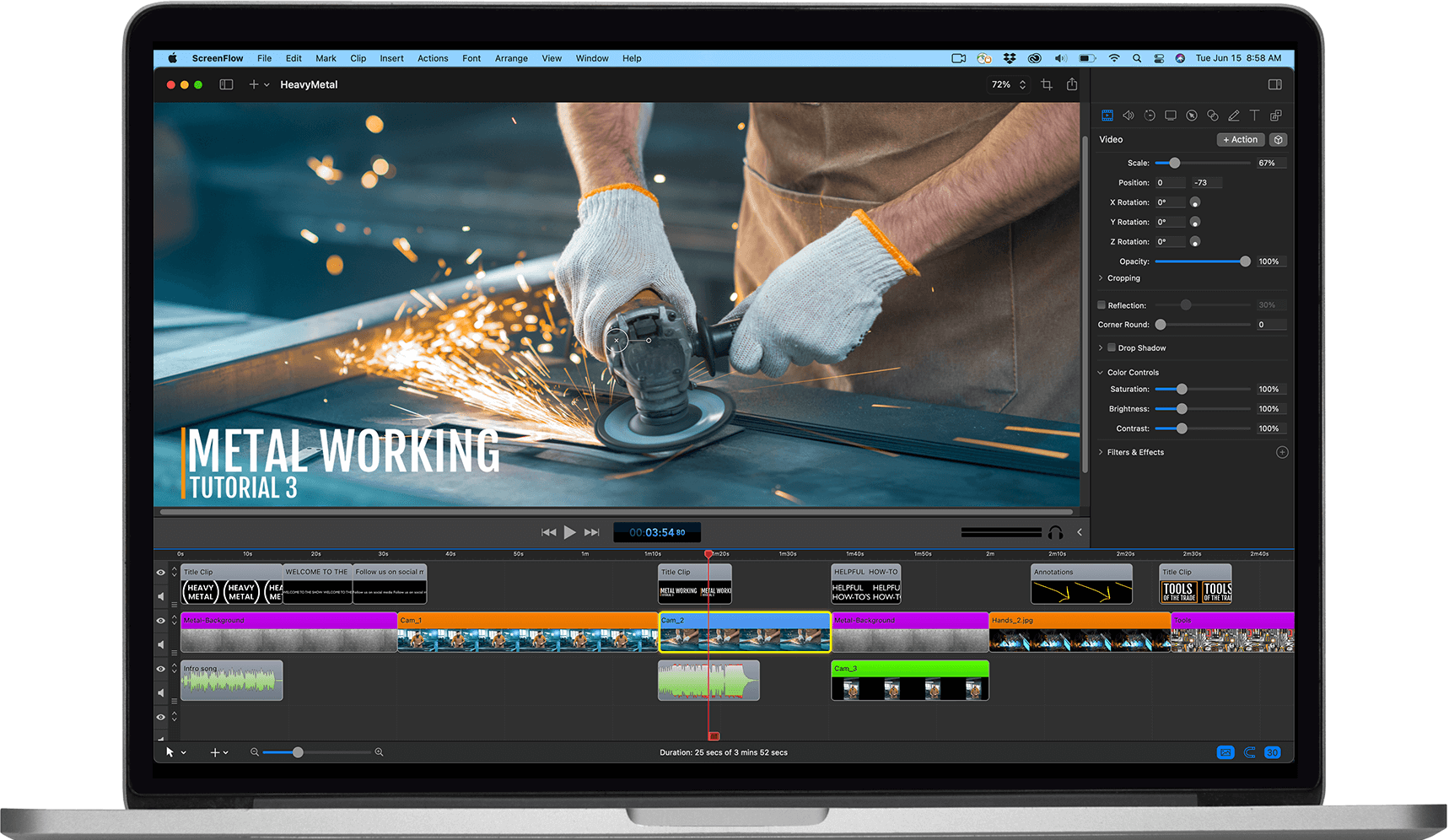
Movavi Screen Recorder
Movavi是一家专注视频编辑的软件,但是同样也提供一个视频录屏软件,但是相比于前面的几家录屏软件,Movavi并不提供视频编辑功能,毕竟Movavi有专业的视频编辑软件。不过价格相比于ScreenFlow,价格也便宜了很多。39.99美金的价格虽然依然很贵,但是相比于ScreenFlow已经便宜了很多了。
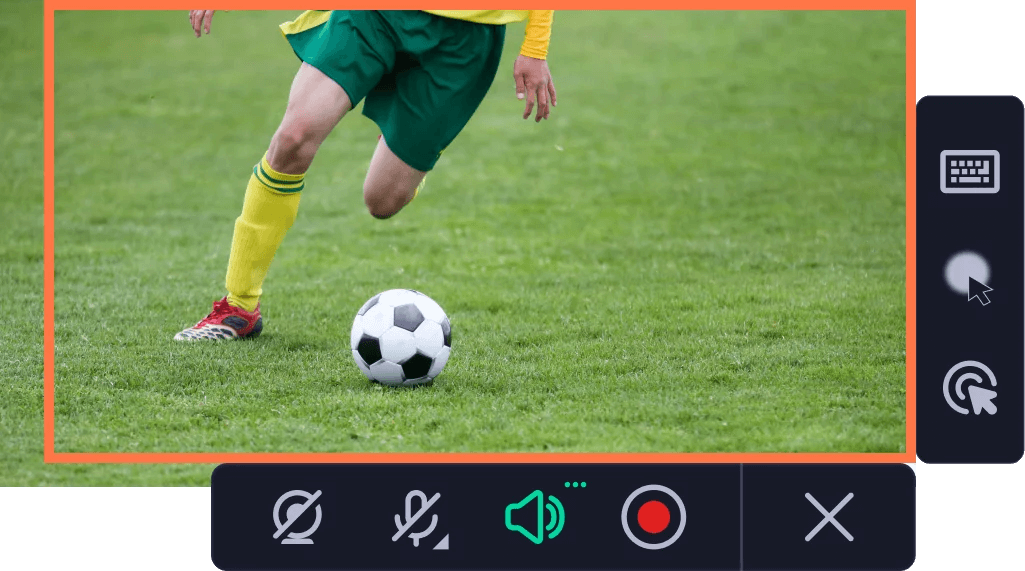
当然除了上面这些,其实在Mac应用商店,还有很多录屏软件,Filmage,Record It,等等。在Mac应用商店搜索录屏,对比一下各家的价格,用户的评论,总能找到适合自己的一款。